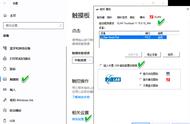本文介绍一些关于笔记本触摸板中,有一些你不知道的小技巧
很多使用笔记本的小伙伴,经常都是直接放弃了触摸板,而使用鼠标来进行操作,其实触摸板也有着一些你不知道的使用技巧,不信?请往下去,本文详细讲解一些触摸板的使用小技巧。
Windows 10系统把触控的设置完全集成到了系统本身的设置中,如下:
Win I打开设置--设备--触控板

在触摸板设置下面,可以看到一些简单使用说明,主要分为4种情况;
一、一个手指操作的时候,这也是被最多用户所使用及所知道的用法,这里不再解读。
二、两个手指操作,知道这个功能的小伙伴,算得上是使用电脑的初级用户。看windows给出来的说明,也是比较简单的。

还有个这里没有说明的功能,在使用浏览器的时候,我们经常会用到返回上一步,或者前进下一步,大家都会使用鼠标点击浏览器上的前进、后退按钮,其实触摸板可以快捷实现着功能,就是使用两个手指在触摸板上左右滑动,就可以实现前进、后退功能。
三、三个手指操作功能,主要是切换应用操作,多任务视图、显示桌面(相当于win D快捷键)、切换应用(相当于Alt Tab键)。